Launch CSM (Compatibility Support Module) - это одна из важных функций в BIOS материнской платы Asus, которая позволяет загружать операционные системы, не совместимые с новыми устройствами UEFI (Unified Extensible Firmware Interface). Если вы столкнулись с проблемой загрузки старой операционной системы или хотите установить дополнительную OC, поддерживаемую только в режиме Legacy (классическом), включение режима Launch CSM в BIOS позволит вам сделать это.
Для включения режима Launch CSM в BIOS на материнской плате Asus следуйте следующим шагам:
- Загрузите компьютер и нажмите клавишу Del (или F2/F10/F11/F12 в зависимости от модели) на клавиатуре, чтобы войти в BIOS.
- Перейдите на вкладку "Boot" или "Загрузка" с помощью стрелок на клавиатуре.
- Найдите опцию "Launch CSM" или "Compatibility Support Module" и выберите "Enabled" (включено).
- Сохраните изменения, нажав клавишу F10 и подтвердив свой выбор.
После сохранения изменений компьютер будет перезагружен и вы сможете использовать режим Launch CSM для загрузки операционной системы, которая не совместима с режимом UEFI. Учтите, что некоторые материнские платы могут иметь немного другое меню BIOS и названия опций, поэтому необходимо обратиться к руководству пользователя для конкретной модели Asus.
Включение режима Launch CSM

Режим Launch CSM (Compatibility Support Module) в BIOS позволяет использовать устаревший режим загрузки операционной системы на компьютере с новой материнской платой Asus. Этот режим особенно полезен, когда вам нужно загрузить операционную систему, которая не поддерживает UEFI (Unified Extensible Firmware Interface).
Вот как включить режим Launch CSM в BIOS на материнской плате Asus:
- Включите компьютер и нажмите клавишу Delete или F2, чтобы войти в BIOS.
- Перейдите в раздел "Boot" (Загрузка).
- Найдите опцию "Launch CSM" или "Compatibility Support Module" и переключите ее в значение "Enabled" (Включено).
- Сохраните изменения и выйдите из BIOS.
После этого ваш компьютер будет загружаться в устаревшем режиме, что позволит вам установить или использовать операционную систему, которая не поддерживает UEFI.
Учтите, что включение режима Launch CSM может повлиять на определенные функции и возможности вашей материнской платы, поэтому будьте внимательны при его использовании. Если вы не уверены, что вам нужен этот режим, лучше проконсультируйтесь с производителем вашей материнской платы или обратитесь за помощью к специалисту.
Запуск компьютера в BIOS

Шаг 1: | Перезагрузите компьютер или включите его. |
Шаг 2: | Во время загрузки компьютера нажмите определенную клавишу, которая позволяет войти в BIOS. Обычно это клавиша Del или F2. |
Шаг 3: | Выберите вкладку Boot или Startup с помощью стрелок на клавиатуре. |
Шаг 4: | Найдите опцию Launch CSM и измените ее значение на Enabled, чтобы включить режим Launch CSM. Это позволит загружать устройства с помощью Legacy BIOS вместо UEFI. |
Шаг 5: | Сохраните изменения и выйдите из BIOS, нажав клавишу F10 и подтвердив свое действие. |
Теперь ваш компьютер будет запускаться в режиме Launch CSM, что позволит загружать устройства с помощью Legacy BIOS.
Поиск раздела Boot
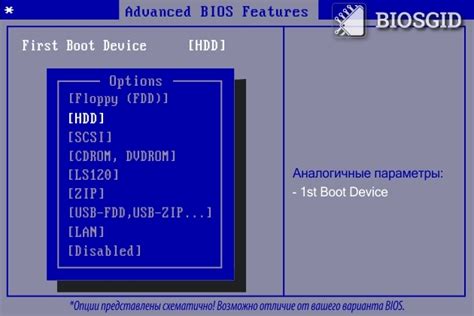
Для настройки режима Launch CSM в BIOS на материнской плате Asus необходимо найти соответствующий раздел Boot. Такой раздел обычно предоставляет доступ к настройкам, связанным с загрузкой операционной системы.
Чтобы найти раздел Boot, следуйте инструкциям ниже:
- Зайдите в BIOS, нажимая определенную клавишу при запуске компьютера (обычно это клавиша Del или F2).
- После входа в BIOS найдите вкладку или раздел, который называется "Boot" или "Загрузка".
- Advanced BIOS Features
- Boot Configuration
- Boot Options
- Boot Settings
- Перейдите в найденный раздел, используя стрелочки на клавиатуре.
- Внутри раздела Boot вы можете увидеть различные настройки, связанные с загрузкой операционной системы. Ищите настройку, которая может быть названа "Launch CSM", "CSM Support" или "Compatibility Support Module".
- Launch CSM - Enabled/Disabled
- CSM Support - Yes/No
- Compatibility Support Module - Enabled/Disabled
- Выберите настройку Launch CSM и измените ее значение на "Enabled" или "Включено".
- Сохраните изменения и выйдите из BIOS, чтобы компьютер перезагрузился с новыми настройками.
| Пример: |
| Пример: |
Теперь режим Launch CSM включен в BIOS на материнской плате Asus, и вы можете использовать его для загрузки операционной системы с помощью старых устройств с BIOS вместо новых устройств с UEFI.
Настройка параметров раздела Boot
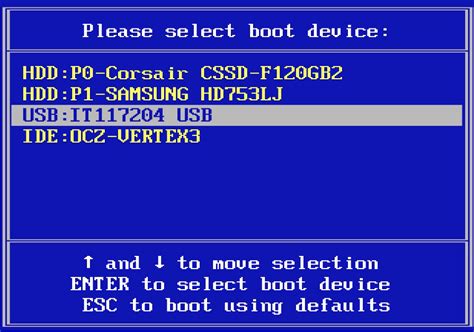
Параметры раздела Boot в BIOS позволяют настраивать порядок загрузки устройств и опции безопасной загрузки. Для включения режима Launch CSM необходимо изначально открыть раздел Boot в BIOS.
1. Запустите компьютер и нажмите клавишу [DEL] или [F2] (в зависимости от модели материнской платы), чтобы войти в BIOS.
2. Используйте стрелочки на клавиатуре, чтобы переместиться в раздел Boot.
3. Для выбора параметра используйте клавиши +[вверх] и +[вниз] для перемещения по пунктам меню, а затем нажмите [Enter], чтобы выбрать параметр.
4. Найти пункт меню Launch CSM и установите его значение в Enabled, чтобы включить режим совместимости.
5. Нажмите клавишу [F10], затем [Enter], чтобы сохранить изменения и выйти из BIOS.
Теперь вы можете использовать режим Launch CSM для загрузки устаревших операционных систем или других устройств, требующих совместимости с BIOS.
Включение CSM Support
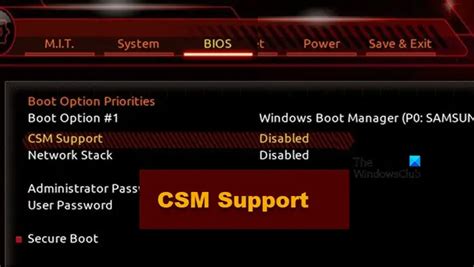
- Запустите компьютер и нажмите клавишу F2 или Delete, чтобы войти в BIOS.
- Перейдите в раздел Boot (Загрузка) с помощью стрелок на клавиатуре.
- Возможно, вам потребуется сделать несколько дополнительных шагов внутри раздела Boot. В появившемся меню найдите пункт CSM Parameters (Параметры CSM) или Legacy Boot (Устаревшая загрузка) и выберите его.
- Настройте режим CSM Support на значение Enabled (Включено).
- Сохраните изменения, выбрав соответствующий пункт меню, например, нажав клавишу F10.
- После перезагрузки компьютера CSM Support будет включен, и вы сможете использовать устаревшие устройства и загрузочные носители на материнской плате Asus.
Обратите внимание, что процедура включения CSM Support может отличаться в зависимости от конкретной модели материнской платы Asus. Если вы не можете найти соответствующий раздел в BIOS или не можете выполнить указанные выше действия, рекомендуется обратиться к руководству пользователя или поддержке Asus для получения дополнительной информации.
Сохранение изменений и выход из BIOS
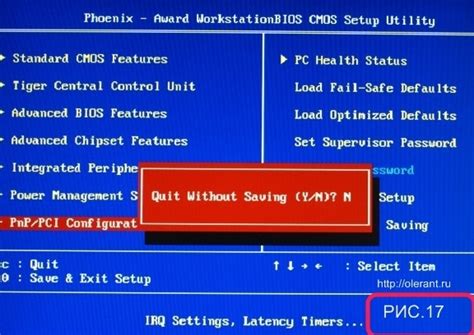
После настройки режима Launch CSM в BIOS на материнской плате Asus необходимо сохранить все изменения и выйти из BIOS. Для этого следуйте указанным ниже инструкциям:
| Шаг 1: | Перейдите в меню "Exit" (Выход) в верхней части экрана BIOS. |
| Шаг 2: | Выберите опцию "Save Changes & Exit" (Сохранить изменения и выйти). |
| Шаг 3: | Подтвердите сохранение изменений, нажав клавишу "Enter". |
После выполнения этих шагов, BIOS сохранит введенные настройки, выйдет из режима настройки и перезагрузится. Ваши изменения будут применены, и режим Launch CSM будет активирован. Теперь ваша материнская плата Asus будет работать в соответствии с выбранным режимом Launch CSM.